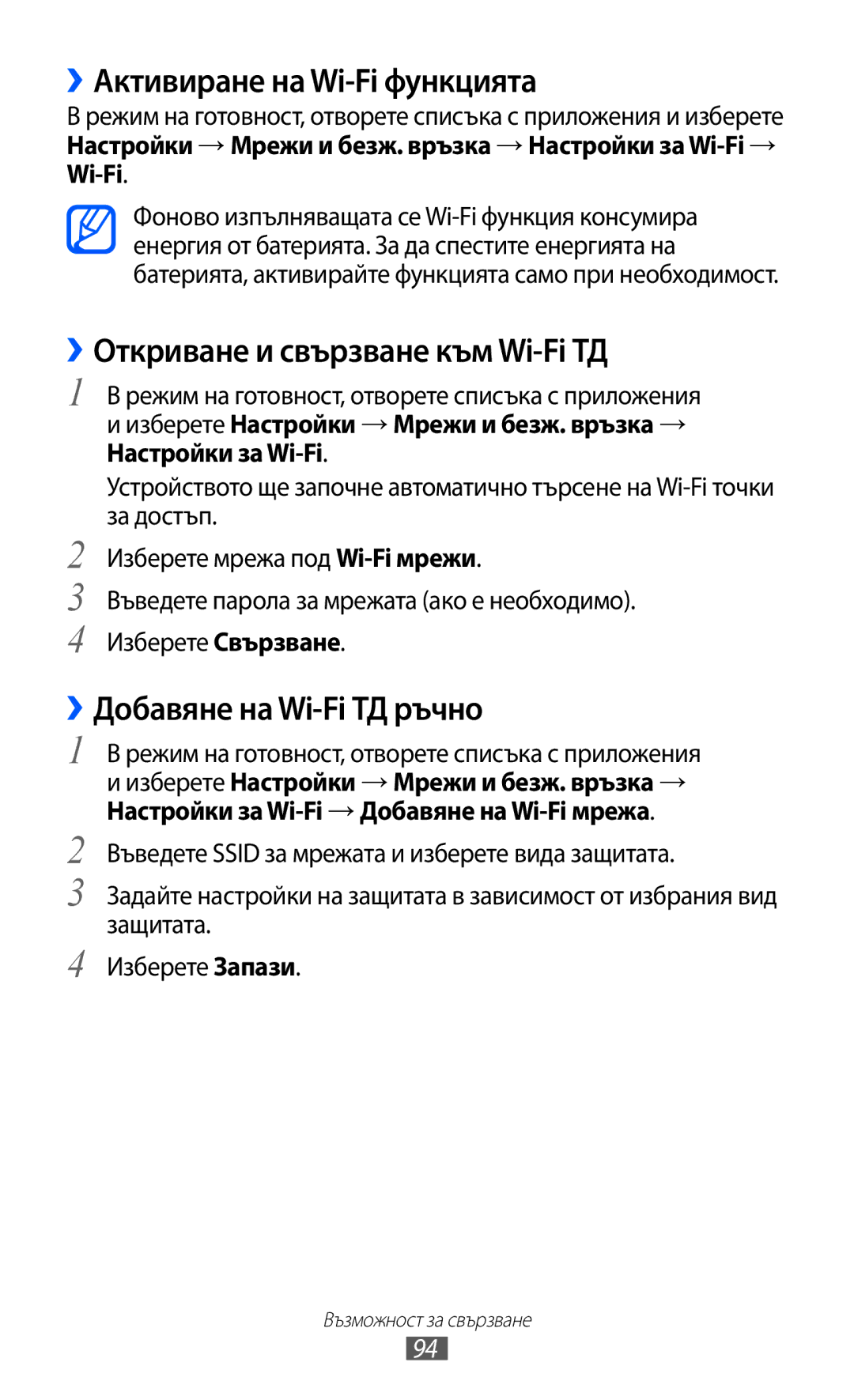Ръководство на потребителя
Първо прочетете този файл
SAR на това ръководство
Приложенията и функциите им може да се различават
Моля, пазете това ръководство за бъдеща справка
Авторско право
Икони с инструкции
Означава бутон Меню
Търговски марки
Съдържание
Сглобяване
Забавление
102
120
Разопаковане
Сглобяване
Проверете дали в комплекта ви са налични следните елементи
SIM карта
Зареждане на батерията
Поставете батерията Поставете обратно задния капак
››Зареждане с пътен адаптер
››Зареждане с USB кабел
Вкарване на карта с памет по избор
Включете другия край на USB кабела в USB порт на компютъра
››Изваждане на картата с памет
Поставяне на каишка за ръка по избор
››Форматиране на картата с памет
Начални стъпки
За да включите устройството, натиснете и задръжте
Опознаване на устройството
››Оформление на устройството
Клавиши
››Индикаторни икони
Активиран режим Полет
Активиран тих режим
Активиран режим вибрация
Текущо възпроизвеждане на музика
Ниво на заряд на батерията
Използване на сензорния екран
Икона Определение На фон е включено FM радио
Текущ час
Заключване или отключване на сензорния екран и клавишите
Управлявайте сензорния екран чрез следните действия
››Добавяне на елементи към началния екран
Запознаване с началния екран
››Преместване на елементи в началния екран
››Премахване на елементи от началния екран
››Използване на панела за известяване
Достъп до приложения
››Добавяне или отстраняване на панели в начален екран
››Достъп до последни приложения
››Организиране на приложения
Изберете приложение, в което да влезете
››Настройване на точен час и дата
Персонализиране на устройството
››Използване на диспечера на задачите
››Включване или изключване на звука при докосване
››Смяна на тона позвъняване
››Настройване на силата на звука на тоновете на звънене
››Превключване към тих режим
››Активиране на анимация за превключване между прозорците
››Задаване на заключване на екрана
››Регулиране на яркостта на дисплея
Изберете Запази или Задаване на тапет → SIM или Usim карта
››Заключване на SIM или Usim картата
Задаване на PIN код за отключване
За да създадете Samsung акаунт, изберете Регистир
Изберете Получатели предупр.съобщ
››Активиране на SIM или Usim картата
››Промяна на имената и иконите на SIM или Usim картите
››Промяна на настройките на SIM или Usim картата
Въвеждане на текст
››Смяна на типа клавиатура
››Въвеждане на текст чрез клавиатура Samsung
Гласово въвеждане за клавиатурата на Samsung
››Въвеждане на текст чрез Swype клавиатура
Повторете стъпки 1-4, докато изпишете текста
››Копиране и вмъкване на текст
Изберете Избор на ... или Избери в
››Инсталиране на приложение
Плъзнете или , за да изберете желания текст
››Деинсталиране на приложение
Изтегляне на файлове от уеб
Синхронизиране на данни
Изберете Деинсталиране → OK
Изберете Автоматично синхр
››Създаване на акаунт за сървър
››Ръчно синхронизиране на данни
Изберете акаунт
››Осъществяване или отговор на повикване
Комуникация
Разговори
→ Регистри
За да прекратите повикване, изберете Край разговор
››Използване на слушалки
За да приключите разговор, натиснете бутона на слушалката
››Използване на опции по време на повикване
Изберете условие
››Използване на допълнителни функции
Режим на готовност отворете списъка с приложения
Вашите настройки ще бъдат изпратени към мрежата
Изпращане на съобщения
››Преглед на регистрите с повиквания
Режим на готовност отворете списъка с приложения и изберете
››Изпращане на текстово съобщение
››Изпращане на мултимедийно съобщение
Изберете Ново съобщение
››Прослушване на гласови съобщения
››Преглед на текстово или мултимедийно съобщение
Изберете и добавете елемент
››Изпращане на имейл съобщение
Google Mail
››Преглед на имейл съобщения
Изберете Промяна на етикетите
Получатели, изберете
→ Отг. всички
Изберете етикет, който да добавите, и изберете OK
››Създаване на имейл акаунт
Следвайте инструкциите на екрана
››Преглед на имейли
Въведете имейл адреса на приятеля и изберете Изпращане
Говор
Натиснете → Добавяне на приятел
На покана
Превключване на разговора
Social Hub
››Започване на чат
За да завършите чат, натиснете → Прекратяване на
Забавление
Камера
››Заснемане на снимка
Изберете → сцена
Изберете → Усмивка Направете всички необходими настройки
››Заснемане на снимки в режим Усмивка
››Заснемане на панорамна снимка
Изберете → Панорама
Преди камерата да заснеме снимка
→ , за да получите
Достъп до следните опции Опция Функция Таймер
Бялото
››Запис на видеоклип
Изберете , за да започнете записа
Галерия
››Персонализиране на настройките на видео камерата
››Поддържани файлови формати
››Преглед на снимка
Номер Функция
››Възпроизвеждане на видеоклип
Подробности Преглед на подробности за снимката
Сканиране назад във файл
Сканиране напред във файл Изрязване на сегмент от видеоклип
Музика
››Добавяне на музикални файлове в картата с памет
Започнете с прехвърляне на файлове към картата с памет
››Възпроизвеждане на музика
››Използване на функцията за разбъркване за парти
Натиснете → Разбъркване за купон
››Слушане на FM радио
FM радио
››Регулиране на настройките на музикалния плейър
Еквалайзер Избирате тип еквалайзер по Подразбиране
››Автоматично запаметяване на радио станции
Други приложения. Ако тази функция
Изберете своята област
Възпроизв
Музика за фон
Изкл
Опция Функция Задайте дали да се показва Покажи ИД на
Време
Записи
Лична информация
››Създаване на запис
››Създаване на ваша визитна картичка
››Намиране на запис
››Задаване на номер за бързо набиране
Натиснете → Още → Настройка на бързо набиране
››Създаване на група записи
Натиснете → Преглед Приятели социални мрежи
››Импортиране или експортиране на записи
››Копиране на записи
Изберете SIM или Usim карта
››Преглед на регистър комуникации
Календар
››Преглед на дейностите в социалната мрежа
››Спиране на аларма за събитие
››Създаване на събитие
››Преглед на събития
Отлагане на всички или Отхвърляне на всички
››Създаване на записка
Записка
Записване на глас
››Преглед на записки
››Записване на гласова бележка
››Възпроизвеждане на гласова бележка
Интернет
Уеб
››Разглеждане на уеб страници
Търсене в стр
За да отворите нов прозорец, натиснете → Нов прозорец
››Търсене на информация чрез глас
››Отбелязване на предпочитани интернет страници
››Търсене на конкретно място
Карти
››Достъп до често посещавани страници или най- нова история
Изберете → Най-често посещавани или Хронология
Натиснете → Търсени
Географска ширина
Места
Навигация
Навигационните карти, вашето текущо местоположение
››Гледане на видеоклипове
YouTube
››Споделяне на видео
››Качване на видеоклипове
Samsung Apps
Въведете детайлите за качването и изберете Качване
Market
Търсете и теглете приложения според желанията си
››Преглед на информация за времето
Новини и времето
››Четене на статии от вестници
››Включване на функцията за безжична Bluetooth връзка
Bluetooth
Възможност за свързване
Възможност за свързване
Wi-Fi
››Добавяне на Wi-Fi ТД ръчно
››Активиране на Wi-Fi функцията
››Откриване и свързване към Wi-Fi ТД
Режим на готовност, отворете списъка с приложения
››Споделяне на мобилната мрежа на устройството чрез Wlan
››Свързване към Wi-Fi ТД чрез Wi-Fi защитена настройка WPS
Споделяне на мобилна мрежа
Изберете Връзка с WPS бутон
Изберете Настр.пренос.точка Wi-Fi достъп → Конфиг
››Споделяне на мобилната мрежа на устройството чрез USB
Мрежи Местоположение Използване на
››Активиране на услуги за местоположение
GPS сателити Намиране на вашето местоположение
››Връзка със Samsung Kies
Връзки с компютър
››Свързване като устройство за съхранение
VPN връзки
Устройството за съхранение
Въведете IP адреса на VPN сървъра
››Задаване на VPN връзки
100
Задаване на Въведете L2TP тайна парола
Опция Функция Задаване на
››Свързване към частна мрежа
101
Орган СА, който VPN ще използва
››Употреба на дисплея на часовника
Инструменти
Часовник
››Настройване на нова аларма
››Изтриване на аларма
Калкулатор
Изтегляне
103
104
Google Search
Моите файлове
Стр
105
Polaris Viewer
››Отваряне на документ
За да маркирате настоящата страница, натиснете → Bookclip
››Управление на документи онлайн
SIM набор с инструменти
Диспечер на задачите
106
Voice Search
107
Диспечер на SIM карта
Настройки
Достъп до менюто за настройки
Мрежи и безж. връзка
››Сдвояване и преносима т.достъп
››Настройки на Bluetooth
››USB помощни програми
››Настройки за VPN
››Фиксирани номера за набиране
Настройки повиквания
››Мобилни мрежи
››Гласова поща
››Препращане на повикване
Звук
››Вкл. сензора за близост
››Допълнителни настройки
Местоположение и защита
Дисплей
112
113
Настройване на заключване на SIM картата
114
Приложения
Разработка
SD карта и съхраняване в телефона
Акаунти и синхронизиране
Поверителност
115
››Избор на метод на въвеждане
Местоположение и текст
››Избор на език
››Swype
››Клавиатура Samsung
117
››Настройки за разпознаване на глас
Гласов вход и изход
Достъпност
››Настройки за синтез на реч
Относно телефона
Дата и час
119
Разрешаване на проблеми
120
Сензорният екран отговаря бавно или неправилно
121
Не могат да се осъществят изходящи повиквания
122
Устройството Ви е горещо на пипане
123
124
Не може да се намери друго Bluetooth устройство
125
Мерки за безопасност
126
127
Не използвайте устройството в близост до пейсмейкър
128
Когато сте в самолет, изключвайте устройството
129
Използвайте устройство за разговори без ръце
Пазете устройството сухо
130
Не оставяйте устройството си на стръмни повърхности
131
Не оставяйте устройството в близост до магнитни полета
Проявете внимание при излагане на мигаща светлина
132
Намалете риска от нараняване при повтарящи се движения
Защитете слуха и ушите си, когато използвате слушалки
133
Когато говорите по устройството
Не носете устройството в задния си джоб или около кръста
134
При почистване на устройството
Осигурете достъп до услуги при спешни ситуации
135
Работете внимателно със SIM картите или картите с памет
Защитете своите лични и важни данни
136
Вашето мобилно устройство е радио предавател и приемник. То
137
Правилно изхвърляне на батериите в този продукт
138
139
Samsung Kies 98 устройство за съхранение
Показалец
140
Достъп 27 организиране приложения
Преглеждане на събития 77 създаване на събития
141
119
Създаване на имейл
142
Разглеждане на уеб
YouTube
143
За да инсталирате Kies синхронизация с компютър